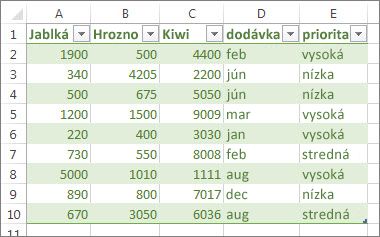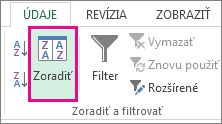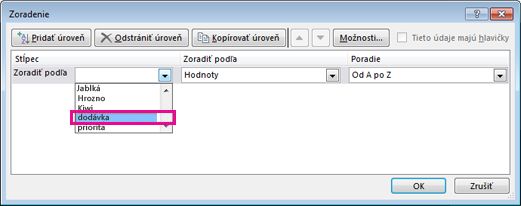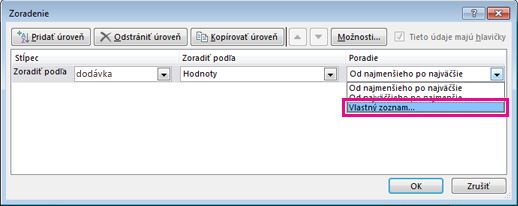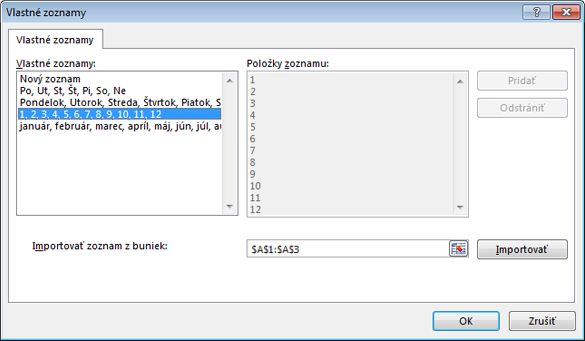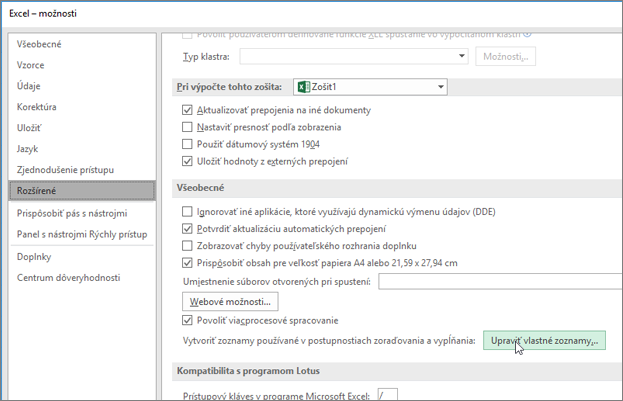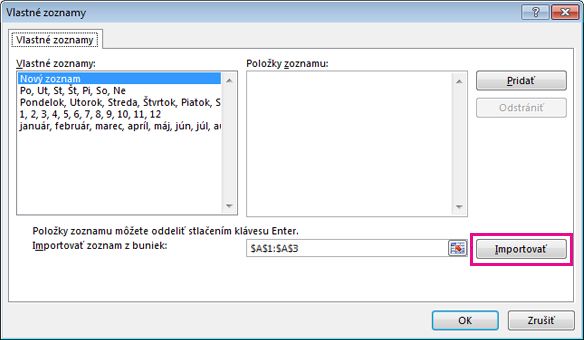Použitím vstavaných vlastných zoznamov môžete zoradiť údaje podľa dní v týždni alebo mesiacov v roku. Voliteľne tiež môžete vytvoriť vlastné zoznamy na zoraďovanie podľa ľubovoľnej inej charakteristiky, pri ktorej je zoradenie podľa abecedy nevhodné, napríklad vysoký, stredný a nízky alebo S, M, L, XL.
Pomocou vlastných zoznamov by ste mohli tento hárok zoradiť podľa mesiaca doručenia alebo podľa priority.
Zoradenie podľa dní v týždni alebo mesiacov v roku pomocou vstavaného vlastného zoznamu
Postupujte takto:
-
Vyberte stĺpce, ktoré chcete zoradiť.
Poznámka: Ak chcete dosiahnuť čo najlepšie výsledky, každý stĺpec by mal obsahovať hlavičku.
-
Na páse s nástrojmi kliknite na položky Údaje > Zoradiť.
-
V kontextovom okne Zoradenie v rozbaľovacom zozname Zoradiť podľa vyberte stĺpec, podľa ktorého potrebujete vykonať zoradenie.
Ak napríklad chcete znova zoradiť predchádzajúci príklad podľa dátumu doručenia, v poli Zoradiť podľa vyberte možnosť dodávka.
-
Z rozbaľovacieho zoznamu Poradie vyberte možnosť Vlastný zoznam.
-
V dialógovom okne Vlastné zoznamy vyberte požadovaný zoznam a potom kliknutím na tlačidlo OK zoraďte hárok.
Vytvorenie vlastného zoznamu
Ak chcete vytvoriť vlastný zoznam, ktorý sa má zoradiť, postupujte podľa týchto krokov:
-
Do stĺpca v hárku zadajte hodnoty, podľa ktorých chcete zoraďovať. Usporiadajte ich zhora nadol v poradí, ktoré bude definovať poradie zoradenia. Príklad:
-
Vyberte všetky bunky v danom zozname a potom kliknite na položky Súbor > Možnosti > Rozšírené.
-
Posuňte sa nadol na časť Všeobecné a kliknite na položku Upraviť vlastné zoznamy...
-
V okne Vlastné zoznamy kliknite na tlačidlo Importovať.
Tip: V prípade krátkeho zoznamu, zahŕňajúceho napríklad položky Vysoký, Stredný a Nízky, je rýchlejšie zadať ho priamo do poľa Položky zoznamu v okne Vlastné zoznamy.
Potrebujete ďalšiu pomoc?
Vždy sa môžete opýtať odborníka v komunite Excel Tech Community alebo získať podporu v komunitách.